如何更改Windows預設系統字體
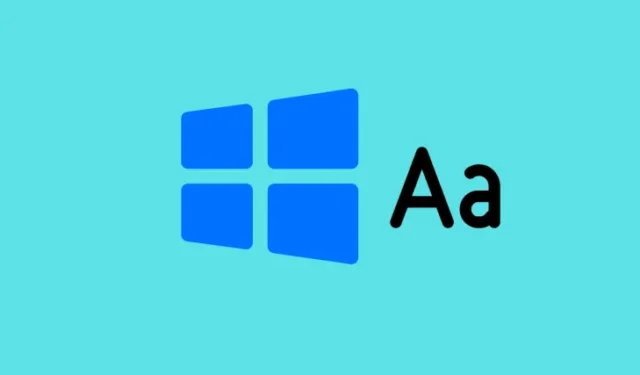
要知道什麼
- 您可以輕鬆更改 Windows 預設系統字體,即使 Windows 沒有提供內建選項來執行此操作。
- 從「設定」>「個人化」>「字型」中找到已安裝的字型(或下載並安裝您喜歡的字型)並記下其全名。
- 使用指南中給出的程式碼建立一個.reg文件,並將預設系統字體替換為您喜歡的字體名稱。然後運行. reg 檔案並重新啟動。
Segoe UI 是 Windows 上的預設系統字體,大多數使用者都不會想到更改。無論出於何種意圖和目的,它都很好而且花花公子。但如果您厭倦了 Windows 的外觀,更改字體是改變現狀並按照您喜歡的方式自訂 PC 的最簡單方法。
除了美化您的 Windows 之外,更改 Windows 上的預設系統字體還可以使文字樣式更美觀。因此,言歸正傳,讓我們開始更改 Windows 預設字體,以便它在系統範圍內套用。
如何將 Windows 預設系統字體變更為您想要的任何字體
儘管不幸的是 Windows 沒有一個設定可以讓您輕鬆更改系統字體,但我們可以建立一個註冊表檔案並進行更改,而無需進行太多修改。
第 1 步:下載並安裝您喜歡的字體
預設情況下,Windows 系統上已經安裝了數十種字體。儘管這些主要用於 MS Office 和其他應用程序,但您也可以將它們用作系統預設值。就是這樣:
- 從「設定」應用程式>「個人化」>「字型」尋找已安裝的字型。
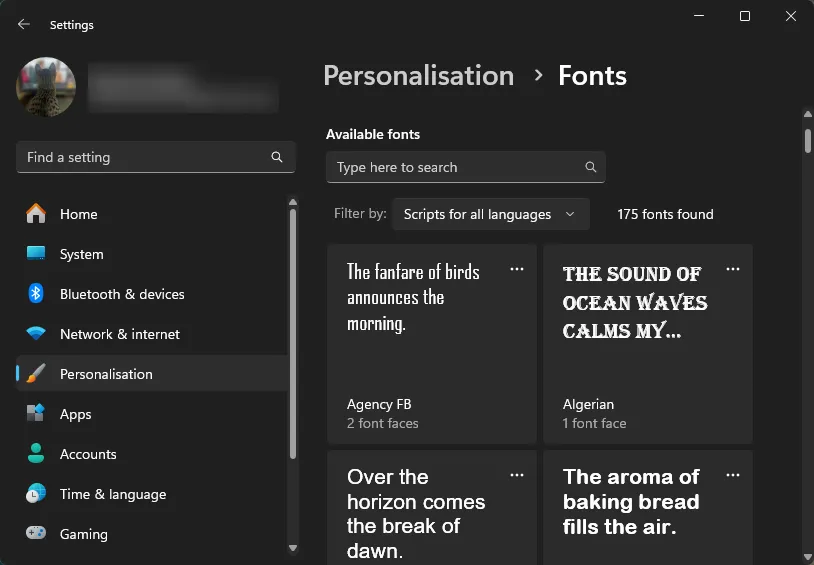
- 點擊您喜歡的字體並記下其“全名”。
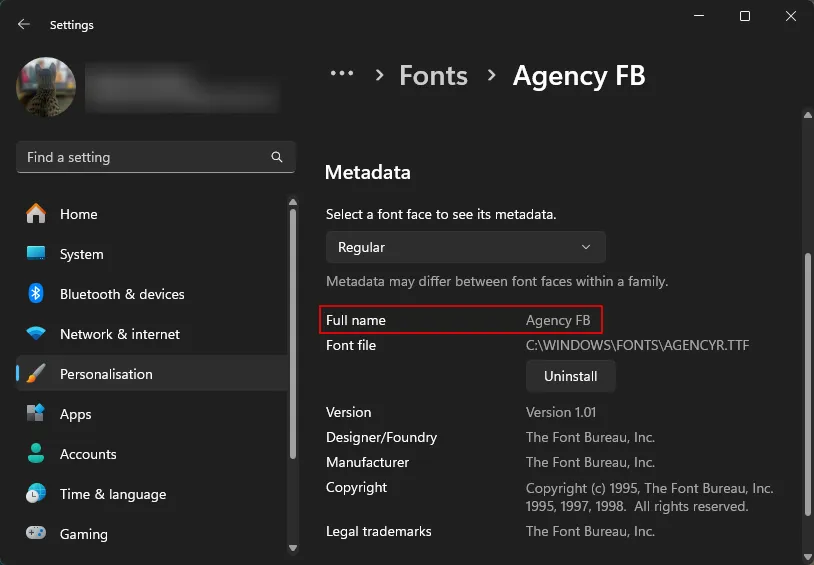
- 您也可以在「開始」功能表中搜尋「字體」來尋找字體。
- 如果這些還不能激發您的想像力,您可以從1001 字體和Da Fonts等網站找到大量字體。
- 下載後,打開檔案並確保“安裝”它。
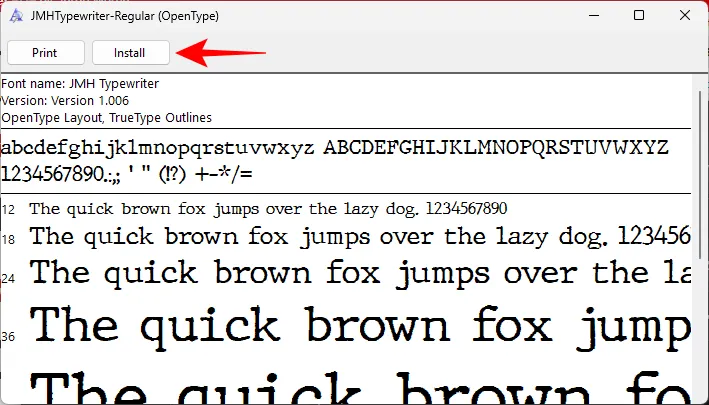
- 現在,無論您使用的是現有字體還是下載的字體,請記下其完整字體名稱,因為下一步將需要此名稱。
步驟 2:使用新字型名稱建立註冊表文件
接下來,我們需要建立一個註冊表文件,告訴 Windows 使用我們選擇的字體作為預設系統字體。操作方法如下:
- 開啟記事本文件。然後複製以下內容:
Windows Registry Editor Version 5.00[HKEY_LOCAL _MACHINE\SOFTWARE \Microsoft\Windows NT\CurrentVersion\Fonts]"Segoe UI (TrueType)"="""Segoe UI Bold (TrueType)"="""Segoe UI Bold Italic (TrueType)"="""Segoe UI Italic (TrueType)"="""Segoe UI Light (TrueType)"="""Segoe UI Semibold (TrueType)"="""Segoe UI Symbol (TrueType)"=""[HKEY_LOCAL _MACHINE\SOFTWARE\Microsoft\Windows NT\CurrentVersion\FontSubstitutes]"Segoe UI"= "NEW-FONT" - 並將其貼到記事本文件中。
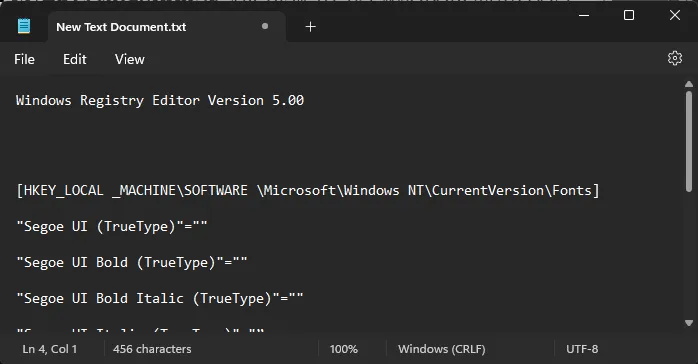
- 確保將 NEW-FONT 更改為前面提到的字體的確切名稱。在我們的範例中,我們的字體稱為“JMH Typewriter”,因此記事本文件的內容如下所示:
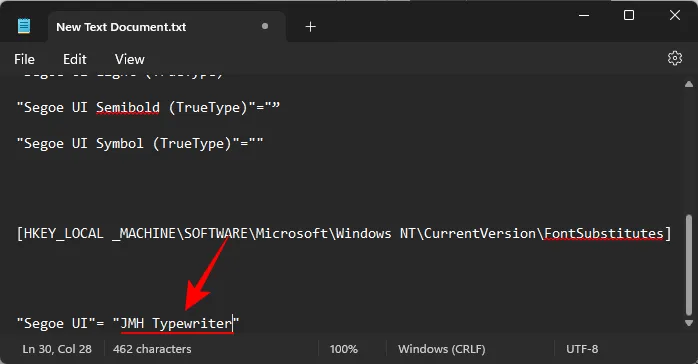
- 然後點選“檔案”>“另存為”。
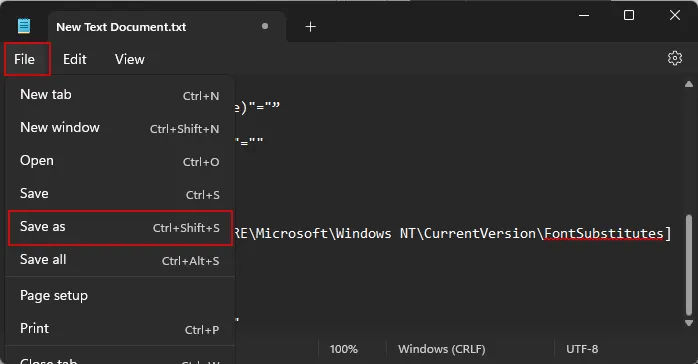
- 將此文件命名為您喜歡的任意名稱。但請確保將其附加.reg。
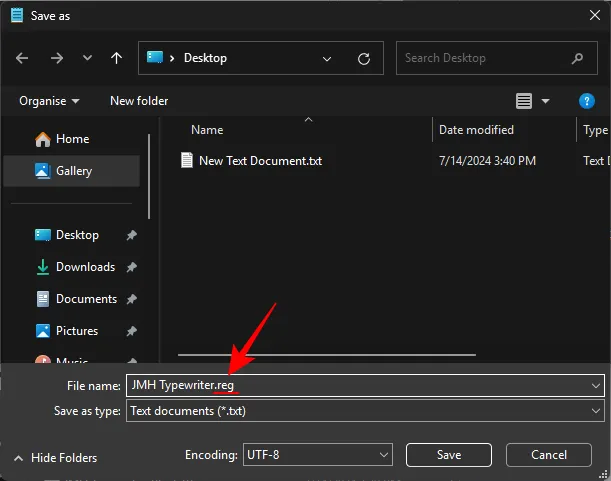
- 將「儲存類型」變更為「所有檔案」。
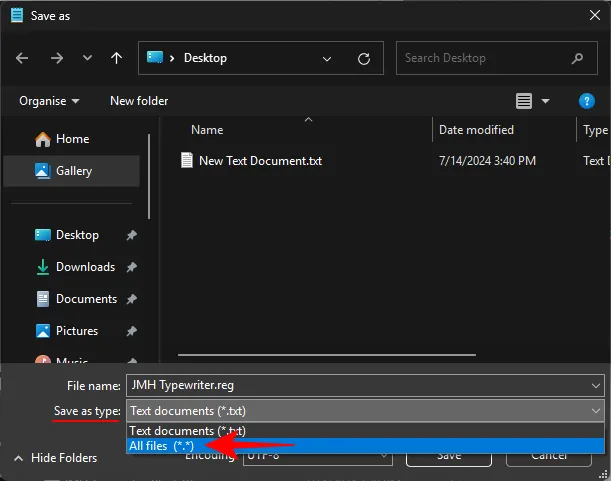
- 最後,按一下「儲存」。
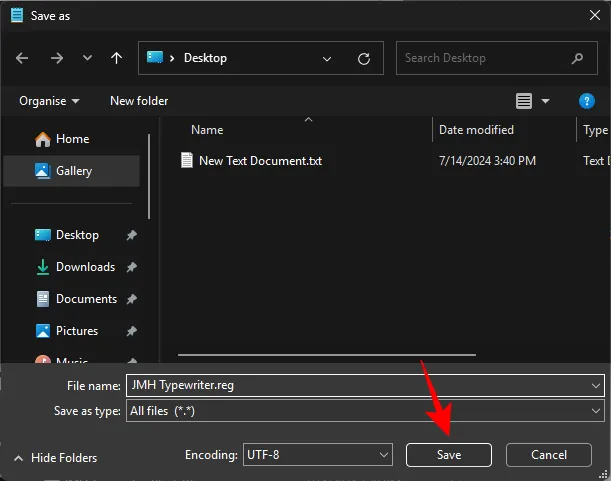
步驟 3:將登錄檔案新增至登錄編輯程式中
- 建立註冊表檔案後,您所需要做的就是雙擊它並將其添加到註冊表中。
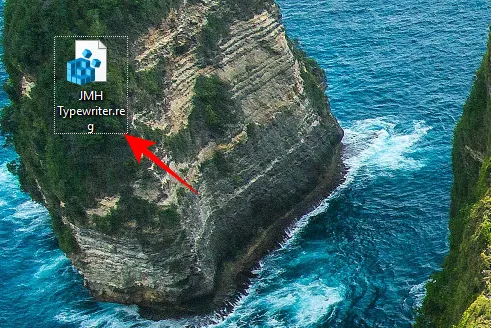
- 出現提示時,按一下「是」。
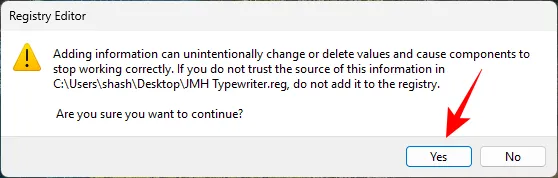
- 然後在最後一條訊息上按一下「確定」。
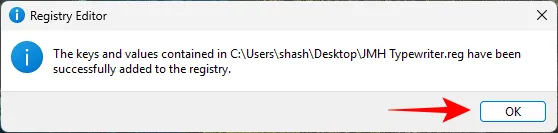
- 若要查看變更生效,請重新啟動電腦。
一旦您的電腦啟動,您將看到作業系統的大部分區域都反映了更改,例如檔案和資料夾名稱、控制面板、運行框等。
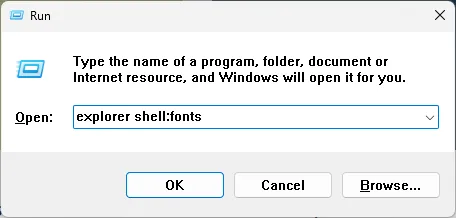
但請注意,不會對 Windows 上的每個文字元素進行更改。某些區域(例如“開始”功能表、“設定”應用程式、日曆、“快速設定”等)將具有與以前相同的字體。
如何改回舊的預設字體
如果您需要恢復為舊的預設字體,請參閱下面給出的步驟。
- 開啟一個新的記事本文件並複製貼上以下文字:
Windows Registry Editor Version 5.00[HKEY_LOCAL_MACHINE\SOFTWARE\Microsoft\WindowsNT\CurrentVersion\Fonts]"Segoe UI (TrueType)"="segoeui.ttf""Segoe UI Black (TrueType)"="seguib1.ttf""Segoe UI Black Italic (TrueType)"="seguibli.ttf""Segoe UI Bold (TrueType)"="segoeuib.ttf""Segoe UI Bold Italic (TrueType)"="segoeuiz.ttf""Segoe UI Emoji (TrueType)"="seguiemj.ttf"'"Segoe UI Historic (TrueType)"="seguihis.ttf""Segoe UI Italic (TrueType)"="segoeuii.ttf""Segoe UI Light (TrueType)"="segoeuil.ttf""Segoe UI Light Italic (TrueType)"="seguili.ttf""Segoe UI Semibold (TrueType)"="seguisb.ttf""Segoe UI Semibold Italic (TrueType)"="seguisbi.ttf""Segoe UI Semilight (TrueType)"="segoeuis1.ttf""Segoe UI Semilight Italic (TrueType)"="seguisli.ttf""Segoe UI Symbol (TrueType)"="seguisym.ttf""Segoe MDL2 Assets (TrueType)"="segmd12.ttf""Segoe Print (TrueType)"="segoepr. ttf""Segoe Print Bold (TrueType)"="segoeprb.ttf""Segoe Script (TrueType)"="segoesc.ttf""Segoe Script Bold (TrueType)"="segoescb.ttf"[HKEY_LOCAL_MACHINE\SOFTWARE\Microsoft\WindowsNT\CurrentVersion\FontSubstitutes]"Segoe UI"=-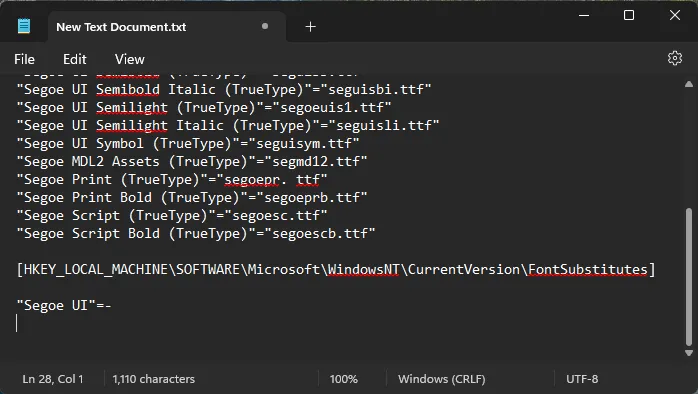
- 無需更改任何文字。只需像以前一樣將其儲存為.reg檔案即可。
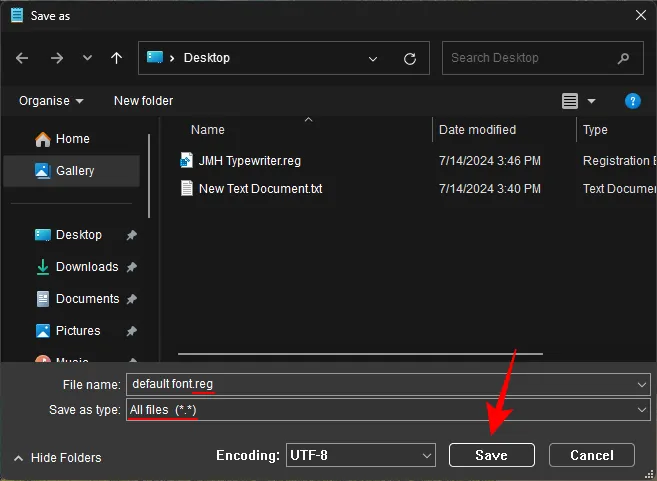
- 雙擊該檔案。
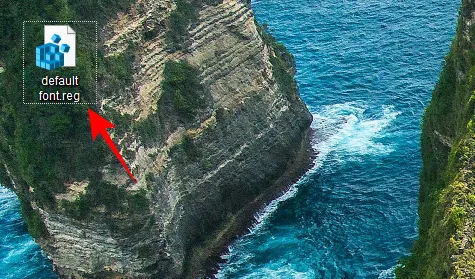
- 按一下“是”。
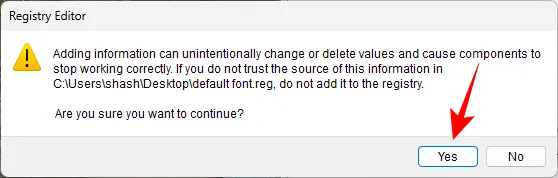
- 按一下“確定”。
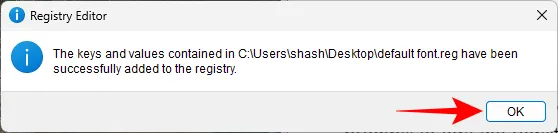
- 重新啟動您的電腦以使變更生效。
這就是更改預設系統字體的方法,這對更改 Windows 的顯示方式大有幫助。如果您希望在整個 Windows 中保持字體一致性,那麼恢復預設字體也同樣簡單。
我們希望本指南能幫助您使用新字體來美化 Windows。直到下一次!



發佈留言